V tomto tutoriále pre Photoshop sa dozvieme všetko o novej úvodnej obrazovke a paneli Nedávne súbory, ktoré boli prvýkrát predstavené pre Photoshop CC v novembri 2015 v aktualizáciách Creative Cloud.
Bez ohľadu na to, čo plánujeme robiť s Photoshopom, prvý krok je vždy rovnaký; buď otvoríme existujúci obrázok alebo dokument, na ktorom budeme pracovať, alebo vytvoríme úplne nový dokument od začiatku. V najnovšej verzii aplikácie Photoshop CC spoločnosť Adobe zjednodušila a zjednodušila tento prvý krok zavedením novej úvodnej obrazovky a nového panela Nedávne súbory.
Úvodná obrazovka nám umožňuje rýchly prístup k našim naposledy otvoreným súborom, možnosti otvárania ďalších súborov, vytváranie nových dokumentov a ďalšie. Zobrazuje sa pri každom spustení programu Photoshop a vždy, keď sa dokument nedokončí (bez ďalších dokumentov na obrazovke). Panel Posledné súbory ponúka mnoho rovnakých možností ako úvodná obrazovka, ale bez nutnosti zatvorenia dokumentu. Pozrime sa, ako fungujú.
Nová úvodná obrazovka
Ak už nejaký čas používate Photoshop vrátane starších verzií Photoshopu CC, nová úvodná obrazovka sa môže zdať na prvý pohľad trochu mätúca, a to nie kvôli tomu, čo vidíte, ale skôr kvôli tomu, čo nevidíte. Tradične pri otváraní aplikácie Photoshop nás privítal známy panel Nástroje vľavo a väčší stĺpec panelov vpravo:
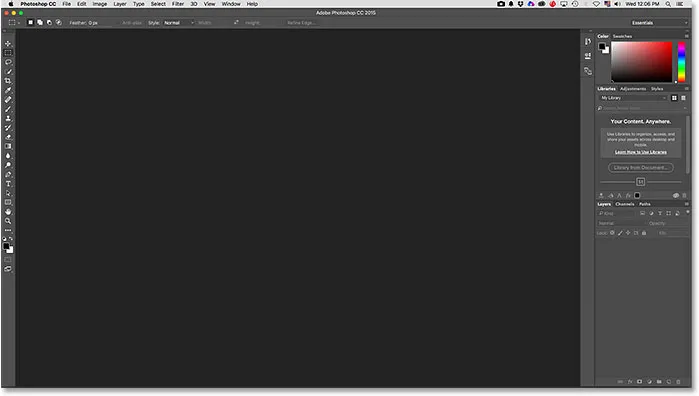
Štandardný pracovný priestor Photoshopu.
Teraz, keď spustíme Photoshop, všetky tieto panely chýbajú; žiadny panel nástrojov, žiadny panel Vrstvy, nič. Na ich mieste sa nachádza zoznam naposledy otvorených súborov v strede obrazovky. Toto je nová úvodná obrazovka Photoshopu:
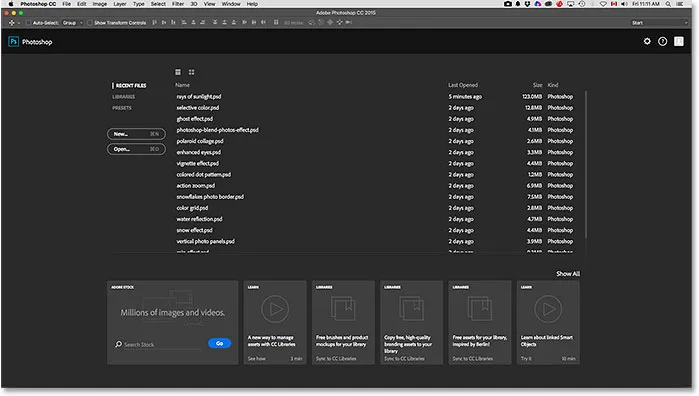
Nová úvodná obrazovka vo Photoshope CC 2015.
Pretože úvodná obrazovka účinne mení rozloženie rozhrania Photoshopu, Adobe ho uložila ako nový pracovný priestor . Nájdete ju už vybranú v časti Pracovný priestor v pravom hornom rohu obrazovky. Ako som už spomenul, Photoshop sa teraz prepne v predvolenom nastavení na tento nový pracovný priestor Start pri každom spustení programu Photoshop a vždy, keď zatvoríme dokument (ak ešte nie sú otvorené žiadne ďalšie dokumenty). Dozvieme sa, ako zmeniť toto predvolené správanie o niečo neskôr:
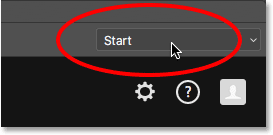
Nový pracovný priestor Start.
Ak potrebujete ubezpečenie, že váš panel Nástroje, panel Vrstvy a ďalšie panely nikam skutočne nezmizli, môžete kliknúť na slovo Štart a prepnúť na ktorékoľvek z ďalších pracovných priestorov Photoshopu tak, že vyberiete jeden z ponuky, vrátane pracovného priestoru Essentials (ten pracovný) väčšina ľudí pozná):
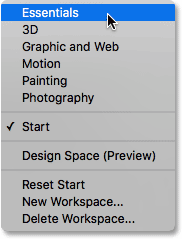
Výber pracovného priestoru Essentials.
Týmto sa zatvorí úvodná obrazovka a obnoví sa tradičné rozloženie Photoshopu:
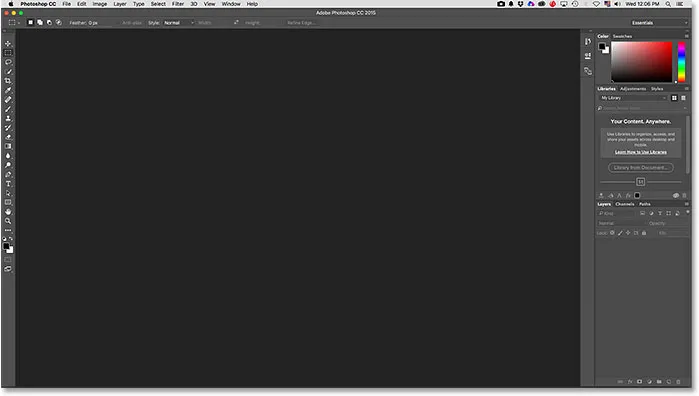
Pracovný priestor Essentials.
Ak chcete prepnúť späť na pracovný priestor Start, jednoducho ho znova vyberte v ponuke Workspace:
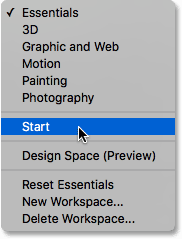
Výber pracovného priestoru Start.
Týmto sa znova dostaneme na úvodnú obrazovku:
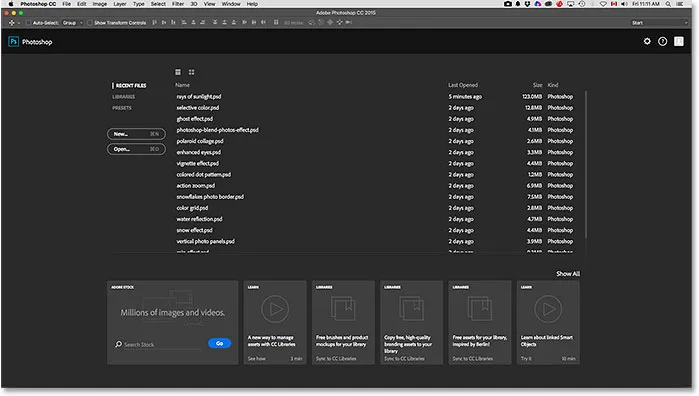
Späť na pracovný priestor Start.
Doplnok Krátke kódy, akcie a filtre: Chyba v skrátenom kóde (ads-basics-middle)
Zoznam posledných súborov
Pozrime sa bližšie na to, čo ponúka úvodná obrazovka. V dolnej časti úvodnej obrazovky sa nachádza zbierka kariet, na ktoré môžete kliknúť, aby ste sa dozvedeli viac o novinkách vo Photoshope, prezerali rôzne návody, pridali do svojich knižníc Creative Cloud bezplatné diela a ďalšie. K dispozícii je tiež pohodlné vyhľadávacie pole na nájdenie royalty free obrázkov a grafiky z Adobe Stock (nová služba Adobe Stock Image Service).
Hlavnou črtou novej úvodnej obrazovky je však zoznam Nedávne súbory, ktorý zobrazuje zoznam nedávno otvorených obrázkov a dokumentov. V závislosti od počtu súborov v zozname budete možno musieť použiť rolovaciu lištu napravo od zoznamu, aby ste v nej mohli listovať:
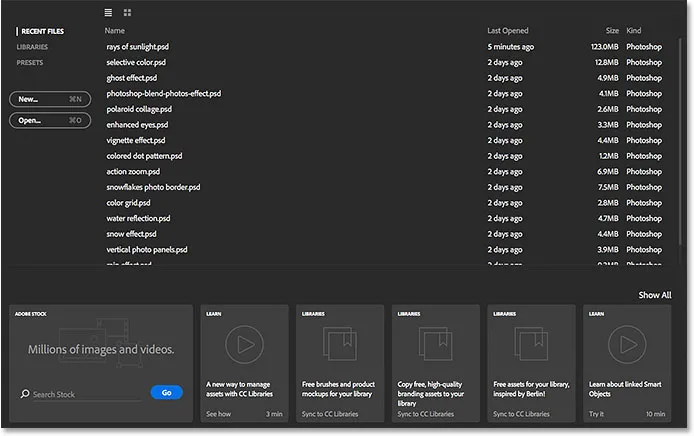
Zoznam Posledné súbory v strede úvodnej obrazovky.
V predvolenom nastavení sa súbory zobrazujú ako textový zoznam, ktorý zobrazuje iba názvy súborov, ale môžeme ich tiež zobraziť ako miniatúry. Ak sa pozriete priamo nad stĺpec s názvami súborov, uvidíte dve ikony. Kliknutím na ikonu vľavo vyberiete Zobrazenie zoznamu (textové zobrazenie, ktoré už vidíme). Kliknutím na ikonu napravo (ako to urobím) prepnite na zobrazenie miniatúr :
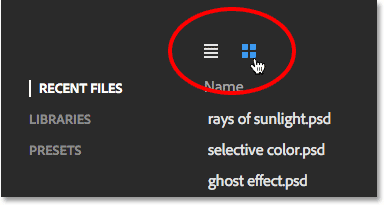
Ikony Zobrazenie zoznamu a Zobrazenie miniatúr.
A teraz sa moje nedávno otvorené súbory zobrazia ako miniatúry. Všimnite si, že ak nevidíte niektoré (alebo nejaké) svoje miniatúry, je to preto, že najprv musíte otvoriť súbor v tejto najnovšej verzii Photoshopu, aby sa jeho miniatúra zobrazila:
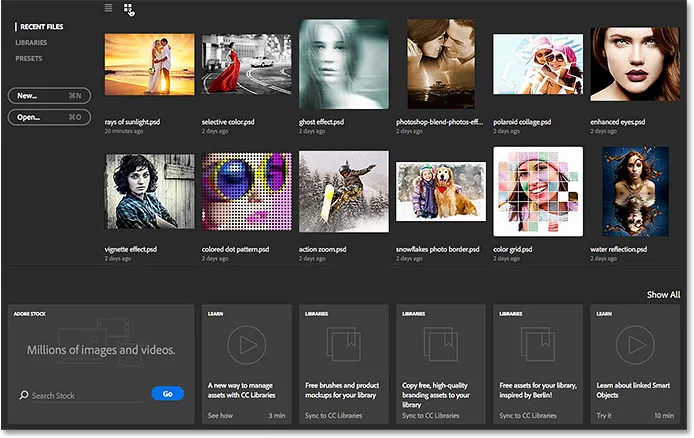
Prezeranie posledných súborov ako miniatúr.
Ak hľadaný súbor nenájdete nikde v zozname Nedávne súbory, kliknite na tlačidlo Otvoriť naľavo od zoznamu a prejdite na súbor na pevnom disku. Je to rovnaké ako pri výbere položky Otvoriť z ponuky Súbor v hornej časti obrazovky:
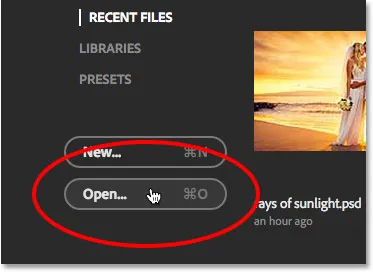
Kliknutím na tlačidlo Otvoriť otvorte súbory, ktoré sa nenašli v zozname Posledné súbory.
Ak chcete otvoriť obrázok alebo dokument zo zoznamu Posledné súbory, jednoducho kliknite na jeho miniatúru (alebo na jeho názov v zobrazení zoznamu). Otvorím prvý obrázok v mojom zozname:

Kliknutím na súbor v zozname Nedávne súbory ho otvoríte.
Photoshop zatvorí úvodnú obrazovku a otvorí obrázok v známom rozložení rozhrania s panelom Nástroje pozdĺž ľavého a ostatnými panelmi vpravo:
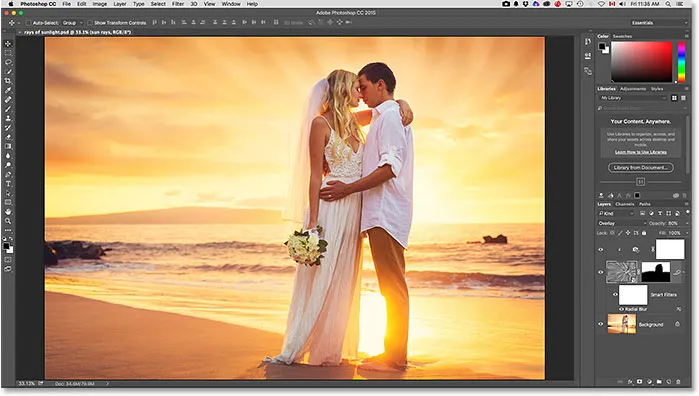
Otvorením obrázka sa zatvorí úvodná obrazovka.
Naučte sa, ako k svojim fotografiám pridať lúče slnečného žiarenia
Po dokončení práce a zatvorení dokumentu sa aplikácia Photoshop vráti na úvodnú obrazovku. Zavriem svoj dokument tak, že v hornej časti obrazovky prejdem na ponuku Súbor a vyberiem položku Zavrieť :
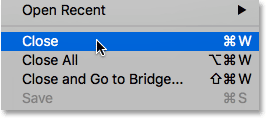
Prejdite na Súbor> Zavrieť.
A teraz som opäť na úvodnej obrazovke:
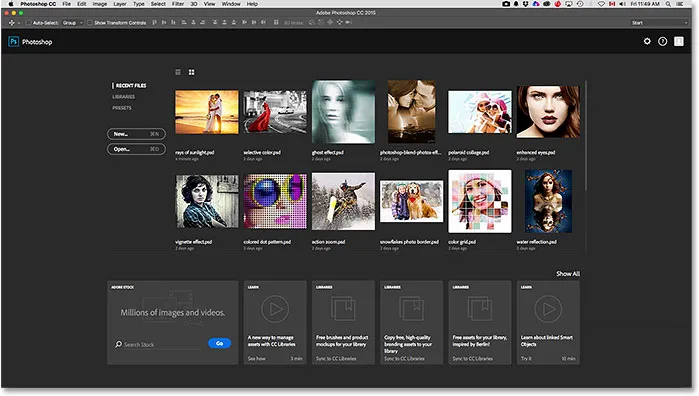
Zatvorením dokumentu sa vrátite na úvodnú obrazovku.
Vytvorenie nového dokumentu
Spolu s otváraním posledných súborov môžeme tiež vytvárať nové dokumenty z úvodnej obrazovky. Jedným zo spôsobov, ako to dosiahnuť, je kliknúť na slovo PREDVOĽBY vľavo hore:
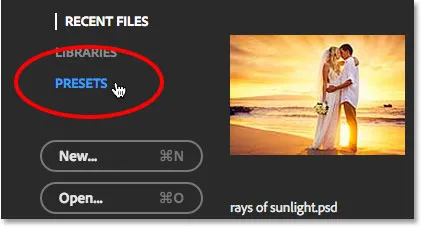
Prepínanie z posledných súborov na predvoľby.
Otvorí sa zoznam predvolených veľkostí dokumentov, z ktorých si môžeme vybrať, vrátane bežných veľkostí pre tlač, web, mobilné zariadenia a ďalšie. Ak si chcete jednu vybrať, vyberte ju zo zoznamu. Ak nebude fungovať žiadna z týchto predvolených veľkostí, v dolnej časti zoznamu vyberte možnosť Vlastný dokument (ako to urobím):
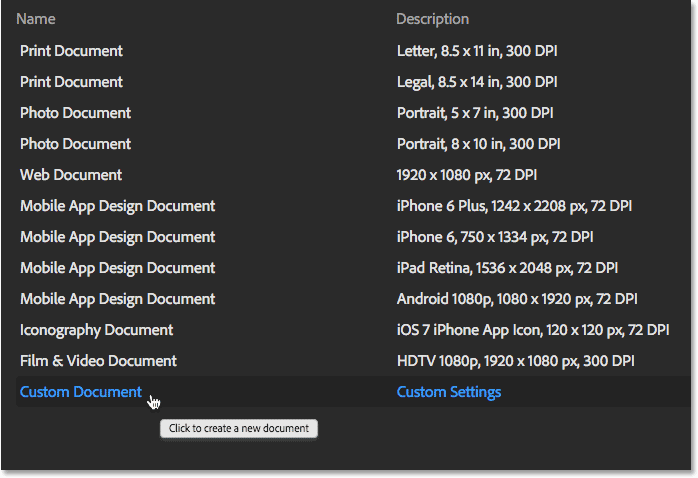
Kliknite na položku Vlastný dokument v dolnej časti zoznamu predvolieb.
Otvorí sa nové dialógové okno Photoshopu, kde môžete zadať presné rozmery, ktoré potrebujete. Keď kliknete na OK, Photoshop zatvorí úvodnú obrazovku a otvorí váš nový dokument. Po dokončení práce na novom dokumente a jeho následnom ukončení sa znova vrátite na úvodnú obrazovku. V mojom prípade naozaj nechcem otvoriť nový dokument, takže kliknutím na tlačidlo Zrušiť zavriem dialógové okno:
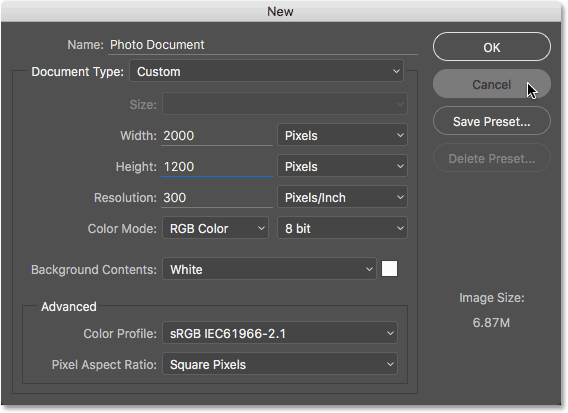
Dialógové okno Nový.
Ak potrebujete vytvoriť nový dokument Photoshopu a už viete, že žiadna z predvolených veľkostí nebude fungovať, môžete zoznam presetov preskočiť úplne a skočiť priamo do nového dialógového okna kliknutím na tlačidlo Nový . Je to rovnaké ako pri výbere možnosti Nový z ponuky Súbor v hornej časti obrazovky:
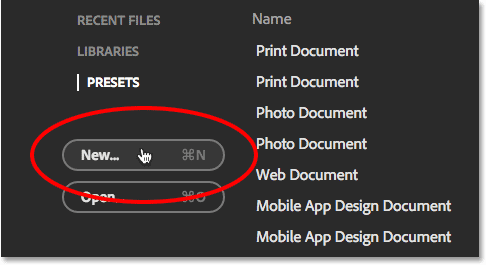
Kliknutím na tlačidlo Nový otvorte dialógové okno Nový.
Ak chcete prepnúť späť na zoznam naposledy otvorených súborov, kliknite na slová Posledné súbory :
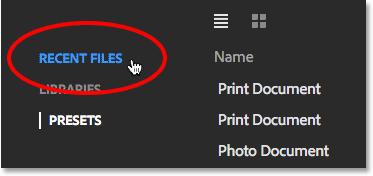
Kliknite na „Posledné súbory“.
Týmto sa vrátite do zoznamu Nedávne súbory. Možno ste si všimli, že spolu s možnosťami Posledné súbory a predvoľby je k dispozícii aj možnosť KNIŽNICE. Táto voľba umožňuje spravovať vaše knižnice Creative Cloud z úvodnej obrazovky. Knižnice sú trochu nad rámec tohto výukového programu, preto ich zahrneme do samostatného výukového programu:
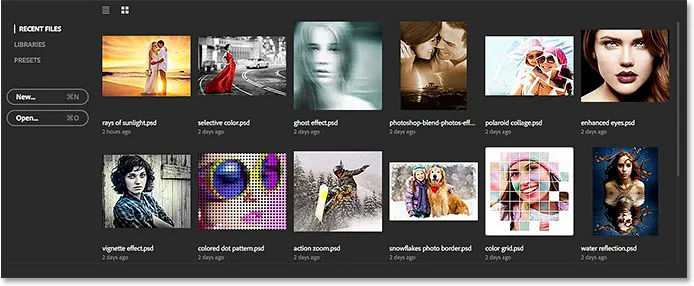
Späť na zoznam Posledné súbory.
Zapnutie a vypnutie úvodnej obrazovky
Nová úvodná obrazovka Photoshopu je užitočná funkcia, ale ak ju nechcete vidieť, môžete Photoshopu povedať, aby úvodnú obrazovku nezobrazoval pomocou novej možnosti, ktorá sa nachádza v časti Predvoľby. Ak chcete prejsť na Predvoľby, v počítači so systémom Windows prejdite na ponuku Úpravy v hornej časti obrazovky, vyberte možnosť Predvoľby úplne dole v zozname a potom vyberte položku Všeobecné . Na počítačoch Mac prejdite do ponuky Photoshop, vyberte možnosť Predvoľby a potom vyberte položku Všeobecné :
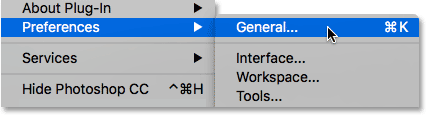
Prejdite na položky Úpravy> Predvoľby> Všeobecné (Win) / Photoshop> Predvoľby> Všeobecné (Mac).
Tu nájdete novú možnosť, ktorá hovorí „Zobraziť“ pracovný priestor, keď nie sú otvorené žiadne dokumenty . V predvolenom nastavení je táto možnosť vybraná (začiarknutá). Ak nechcete, aby sa zobrazovala úvodná obrazovka, jednoducho zrušte začiarknutie tejto možnosti. Ak sa neskôr rozhodnete, že ho chcete znova zapnúť, môžete sa vrátiť do predvolieb a znova ho vybrať. Aby sa zmena prejavila, musíte ukončiť a reštartovať Photoshop:
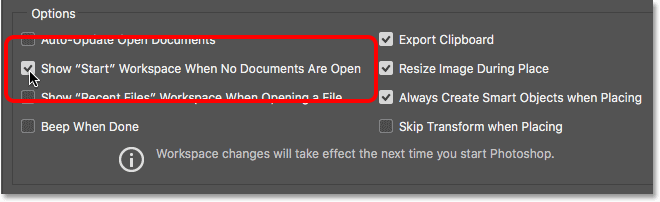
Táto voľba sa používa na povolenie alebo zakázanie novej úvodnej obrazovky.
Doplnok Krátke kódy, akcie a filtre: Chyba v krátkom kóde (ads-basics-middle-2)
Panel Nové posledné súbory
Spolu s novou úvodnou obrazovkou predstavuje Photoshop CC 2015 nový panel Nedávne súbory, ktorý nám umožňuje prístup k väčšine funkcií úvodnej obrazovky, ale bez toho, aby sme museli zatvoriť dokument. V predvolenom nastavení je panel Posledné súbory vypnutý, takže ho na chvíľu nechajte vypnutý a uvidíme, ako veci tradične fungujú bez neho. Dokument znova otvorím opätovným kliknutím na jeho miniatúru na úvodnej obrazovke:
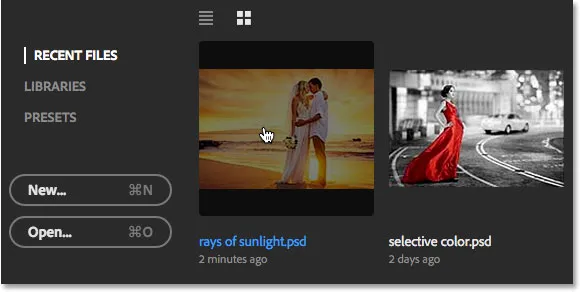
Opätovné otvorenie dokumentu.
Ako sme sa už predtým dozvedeli, toto zatvorí úvodnú obrazovku a otvorí súbor:
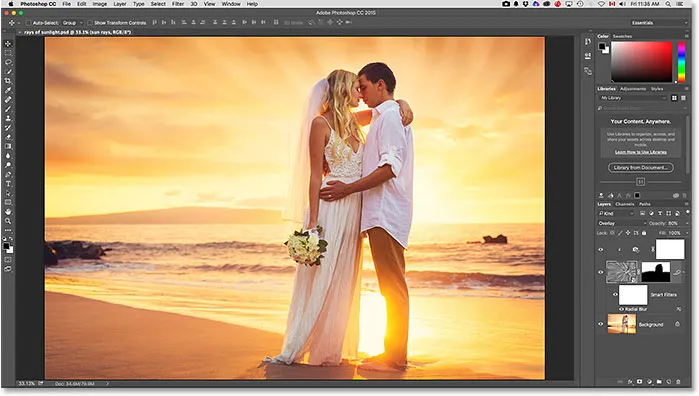
Znovu otvorený súbor.
Keď je tento prvý dokument otvorený, povedzme, že musím otvoriť aj druhý dokument. Ak to chcete urobiť, prejdite do ponuky Súbor v hornej časti obrazovky a vyberte položku Otvoriť :
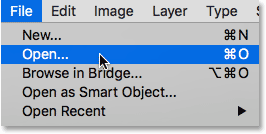
Prejdite na Súbor> Otvoriť.
Tradične by sa tým otvoril Prieskumník súborov na počítači so systémom Windows alebo Finder na počítači Mac, kde by som mohol vybrať alebo prejsť na súbor, ktorý potrebujem na pevnom disku môjho počítača. Toto je stále predvolené správanie vo Photoshope CC 2015, ale ako uvidíme o chvíľu, je tu nová možnosť:
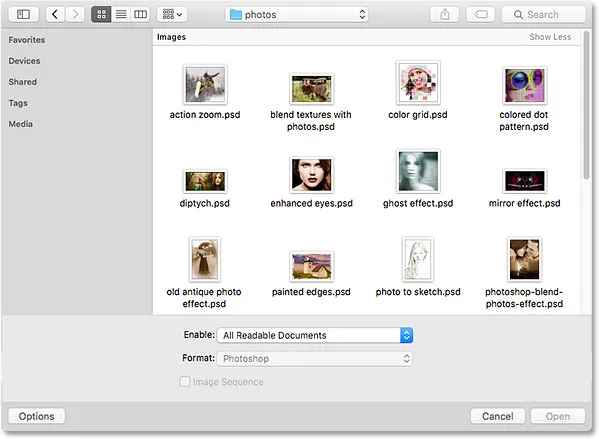
Výberom položky Súbor> Otvoriť sa zvyčajne otvorí program Prieskumník súborov (Win) alebo Finder (Mac).
Z tohto okna sa jednoducho zruším, aby sme videli, ako funguje nový panel Posledné súbory. Ako som už spomenul, v predvolenom nastavení je panel Posledné súbory vypnutý. Aby sme ju mohli zapnúť, musíme ju iba povoliť v Preferenciách Photoshopu. Ak sa chcete dostať do predvolieb, znova prejdite do časti Úpravy > Predvoľby > Všeobecné (Win) / Photoshop > Predvoľby > Všeobecné (Mac). Potom pri otváraní súboru vyhľadajte novú možnosť, ktorá hovorí, že pri otváraní súboru sa zobrazí pracovná plocha Zobraziť posledné súbory . Nájdete ho priamo pod novou možnosťou „Zobraziť“ Štart „Pracovný priestor“, ktorú sme pred chvíľou preskúmali. Vyberte možnosť kliknutím do jej začiarkavacieho políčka:
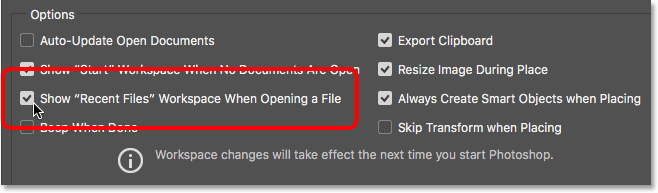
Táto voľba umožňuje zapnúť alebo vypnúť nový panel Nedávne súbory.
Aby sa zmena prejavila, musíte ukončiť a reštartovať Photoshop. Budem pokračovať a reštartujem svoju kópiu Photoshopu, a potom sa znovu otvorím aj môj dokument, znova prejdem do ponuky Súbor a vyberie možnosť Otvoriť :
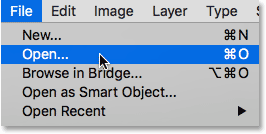
Vráťte sa späť na Súbor> Otvoriť.
Tentokrát sa namiesto otvárania okna Prieskumník súborov (Win) alebo Finder (Mac) otvára nový panel Posledné súbory pozdĺž pravej strany obrazovky (zvyšok obrazovky na obrazovke som stlmil, aby som urobil posledné súbory) viac zrejmé):
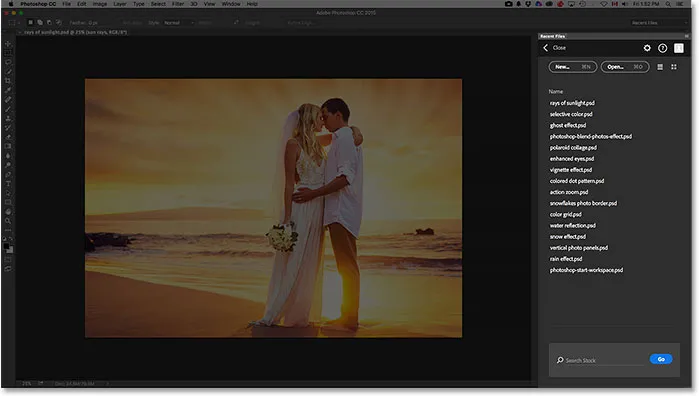
Nový panel Posledné súbory sa zobrazí vpravo.
Pri bližšom pohľade na panel vidíme rovnaký zoznam posledných súborov, aký sme videli na úvodnej obrazovke, čo nám umožňuje rýchly prístup ku všetkým obrázkom alebo dokumentom, ktoré sme nedávno otvorili:
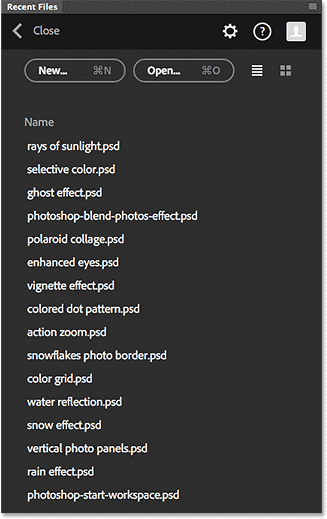
Rovnaký zoznam posledných súborov sa zobrazí na úvodnej obrazovke aj na paneli Posledné súbory.
Rovnako ako na úvodnej obrazovke, aj pomocou ikon Zobrazenie zoznamu a Zobrazenie miniatúr v hornej časti môžete prepínať medzi jednoduchým zoznamom mien alebo miniatúr:
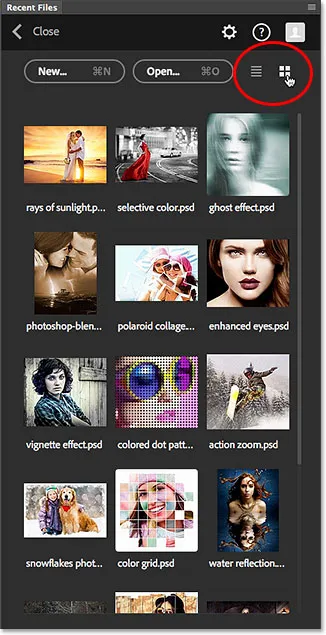
Prepínanie na zobrazenie miniatúr na paneli Posledné súbory.
K súborom, ktoré sa nenachádzajú v zozname Posledné súbory, môžeme pristupovať kliknutím na tlačidlo Otvoriť, alebo vytvoriť nové dokumenty Photoshopu kliknutím na tlačidlo Nové, ktoré sa nachádzajú v hornej časti panela:
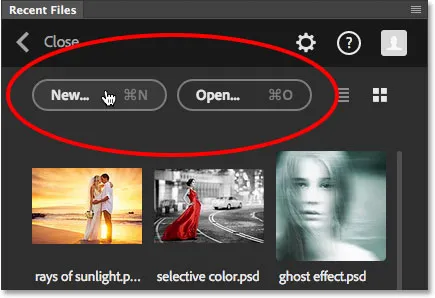
Tlačidlá Nové a Otvoriť.
Otvorenie súboru (alebo vytvorenie nového dokumentu) z panelu Posledné súbory panel automaticky zavrie, ale ak chcete panel zavrieť bez otvorenia alebo vytvorenia súboru, stačí kliknúť na slovo Zatvoriť :
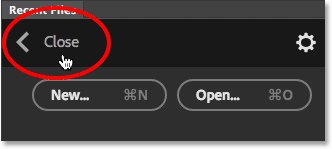
Kliknite na tlačidlo Zavrieť.
Rovnako ako na úvodnej obrazovke, Adobe uložil panel Nedávne súbory ako nový pracovný priestor vo Photoshope, čo znamená, že spolu s prechodom do ponuky Súbor a výberom Otvoriť ho môžeme otvoriť aj kliknutím na možnosť Pracovný priestor v hornej časti v pravom rohu rozhrania (tu je nastavený predvolený pracovný priestor Essentials ):
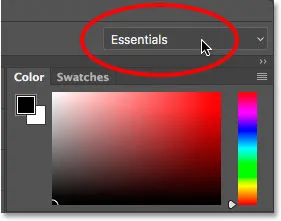
Kliknite na možnosť Pracovný priestor.
Potom vyberte možnosť Posledné súbory zo zoznamu pracovných priestorov v ponuke. Upozorňujeme, že posledné súbory budú k dispozícii ako pracovný priestor, iba ak je v časti Predvoľby vybratá možnosť „Zobraziť pracovný priestor„ Posledné súbory “pri otváraní súboru“:
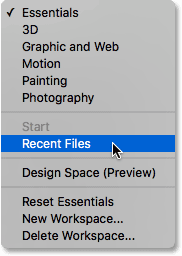
Výber nového pracovného priestoru Posledné súbory.
Keď skončíte prácu a zatvoríte všetky otvorené dokumenty, Photoshop vás znova vráti na úvodnú obrazovku:
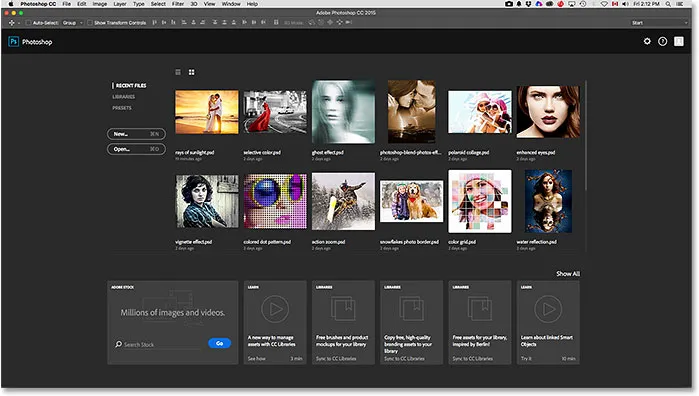
Späť na úvodnú obrazovku.